
Windows использует файл подкачки для хранения данных, которые не могут храниться в оперативной памяти вашего компьютера, когда она заполняется. Хотя вы можете настроить параметры файла подкачки, Windows может самостоятельно управлять файлом подкачки.
Файл подкачки Windows неправильно истолкован. Люди видят в этом причину замедления, потому что файл подкачки используется медленнее, чем оперативная память вашего компьютера, но иметь файл подкачки лучше, чем его не иметь.
Кредит изображения: Блейк Паттерсон на Flickr
Как работает файл подкачки
Файл подкачки, также известный как файл подкачки, файл подкачки или файл подкачки, - это файл на вашем жестком диске. По умолчанию он находится в C: \ pagefile.sys, но вы не увидите его, если не укажете Проводнику Windows не скрывать защищенные системные файлы.

Ваш компьютер хранит файлы, программы и другие данные, которые вы используете, в оперативной памяти (оперативной памяти), потому что читать из RAM намного быстрее, чем с жесткого диска. Например, когда вы открываете Firefox, программные файлы Firefox считываются с вашего жесткого диска и помещаются в вашу оперативную память. Компьютер использует копии в ОЗУ, а не повторно считывает одни и те же файлы с жесткого диска.
Программы хранят здесь данные, с которыми они работают. Когда вы просматриваете веб-страницу, она загружается и сохраняется в вашей оперативной памяти. Когда вы смотрите видео на YouTube, оно хранится в вашей оперативной памяти.

Кредит изображения: Гленн Батуйонг на Flickr
Когда ваша оперативная память заполняется, Windows перемещает часть данных из вашей оперативной памяти обратно на жесткий диск, помещая их в файл подкачки. Этот файл представляет собой форму виртуальной памяти. Хотя запись этих данных на жесткий диск и последующее чтение намного медленнее, чем использование ОЗУ, это резервная память - вместо того, чтобы выбросить потенциально важные данные или вызвать сбой программ, данные сохраняются на жестком диске.
Windows попытается переместить данные, которые вы не используете, в файл подкачки. Например, если у вас есть программа, свернутая в течение длительного времени, и она ничего не делает, ее данные могут быть перемещены из ОЗУ в файл подкачки. Если позже вы развернете программу и заметите, что для ее восстановления требуется время, вместо того, чтобы мгновенно ожить, программа будет загружена обратно из файла подкачки. При этом индикатор жесткого диска вашего компьютера будет мигать.

Кредит изображения: Honou на Flickr
Имея достаточно оперативной памяти в современных компьютерах, обычный пользовательский компьютер не должен использовать файл подкачки при обычном использовании компьютера. Если вы видите, что ваш жесткий диск начинает скрежетать, а программы начинают замедляться, когда у вас открыт большой объем, это означает, что ваш компьютер использует файл подкачки - вы можете ускорить процесс, добавив больше ОЗУ. Вы также можете попробовать освободить память - например, избавившись от бесполезных программ, работающих в фоновом режиме.
Миф: отключение файла подкачки повышает производительность
Некоторые люди скажут вам, что вам следует отключить файл подкачки, чтобы ускорить работу вашего компьютера. Мысль выглядит так: файл подкачки медленнее, чем ОЗУ, и если у вас достаточно ОЗУ, Windows будет использовать файл подкачки, когда она должна использовать ОЗУ, замедляя работу вашего компьютера.
Это не совсем правда. люди проверили эту теорию и обнаружили, что, хотя Windows может работать без файла подкачки, если у вас большой объем оперативной памяти, отключение файла подкачки не дает преимущества в производительности.
Однако отключение файла подкачки может привести к некоторым неприятностям. Если программы начнут использовать всю доступную память, они начнут вылетать из строя вместо того, чтобы выгружать из ОЗУ в файл подкачки. Это также может вызвать проблемы при запуске программного обеспечения, требующего большого объема памяти, например виртуальных машин. Некоторые программы могут даже отказываться запускаться.
Таким образом, нет веских причин для отключения файла подкачки - вы получите немного места на жестком диске, но потенциальная нестабильность системы того не стоит.
Управление файлом подкачки
Windows автоматически управляет настройками файла подкачки. Однако, если вы хотите настроить параметры файла подкачки, это можно сделать в окне «Дополнительные параметры системы». Нажмите «Пуск», введите «Дополнительные параметры системы» в меню «Пуск» и нажмите клавишу «Ввод», чтобы открыть его.
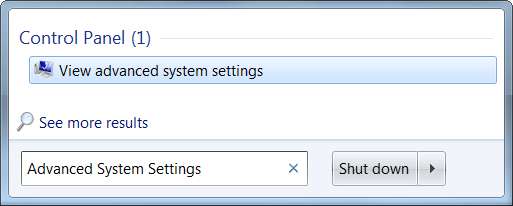
Нажмите кнопку «Настройки» в разделе «Производительность».
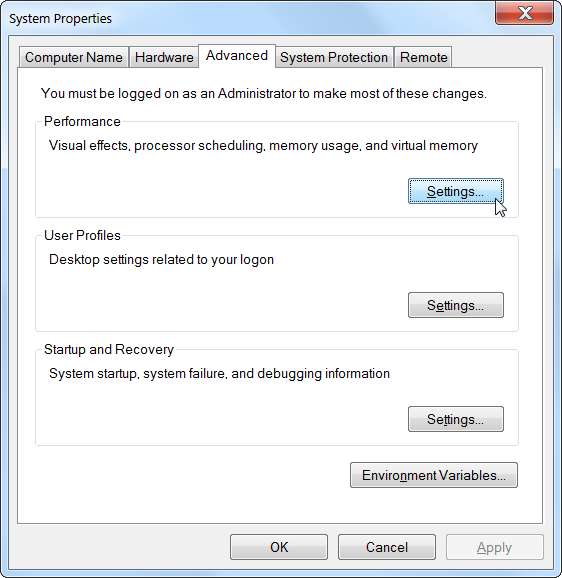
Перейдите на вкладку «Дополнительно» и нажмите кнопку «Изменить» в разделе «Виртуальная память».

Windows автоматически управляет настройками файла подкачки по умолчанию. Большинству пользователей следует оставить эти настройки в покое и позволить Windows принять лучшее решение за вас.
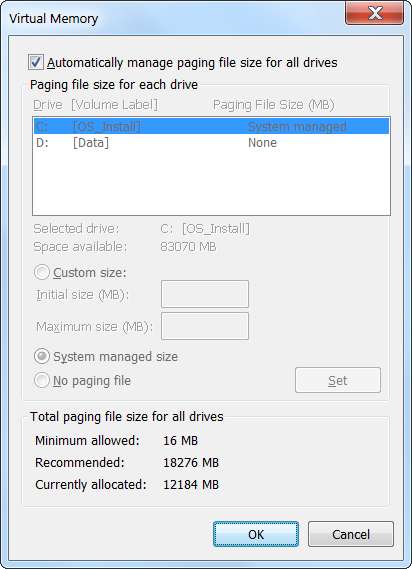
Однако одна настройка, которая может помочь в некоторых ситуациях, - это перемещение файла подкачки на другой диск. Если у вас есть два отдельных жестких диска на вашем компьютере, предполагая, что один из них является системным диском с установленными на нем программами, а другой - менее используемым диском данных, перемещение файла подкачки на диск данных может потенциально повысить производительность, когда ваша страница файл уже используется. Предполагая, что Windows уже будет использовать системный диск, если ей нужно использовать файл подкачки, это распределяет активность жесткого диска, а не концентрирует ее на одном диске.
Учтите, что это поможет только в том случае, если у вас на самом деле два отдельных жестких диска. Если у вас есть один жесткий диск, разделенный на несколько разделов, каждый со своей буквой диска, это ничего не даст. Независимо от того, разделен он на разделы или нет, это все тот же физический жесткий диск.
Таким образом, файл подкачки является важной частью Windows. Даже если он используется редко, важно, чтобы он был доступен в ситуациях, когда программы используют необычно большой объем памяти.
Наличие файла подкачки не замедлит ваш компьютер, но если ваш компьютер много использует файл подкачки, вам, вероятно, следует увеличить объем оперативной памяти.







